通常我们会在电脑里面存放很多PPT文档,有一些PPT文档是比较重要的,或者说内容比较敏感的。这些PPT文档在放在我们的电脑磁盘当中有时候是不太安全的。因为可能别人会需要使用我们的电脑的时候,可能别人不小心点开了这些。比较敏感的文档,那可能就会导致信息被泄露。这通常是会造成非常大的影响。包含重要信息的PPT文档。我们最好是给他们加上一些保护措施。防止别人不小心打开这些文档,造成不必要的损失。怎样才能够做到给 PPT 文档添加保护呢?
其实保护 PPT 文档的方式有很多种,我们可以给文件夹设置密码,然后把 PPT 文档放入到文件夹当中。我们也可以将文件打成一个压缩包,并且设置解压密码。当然我们最好的方式还是直接给 PPT 文件设置上保护密码,这样子别人在双击打开 PPT 文档的时候,首先需要输入正确的打开密码还能够浏览其文件的内容。给PPT文档添加保护密码或者说打开密码是非常简单的一个操作,我们在 Office 当中就能轻易的完成,所以这也不是我们今天要介绍的重点。我们今天要介绍的是一种比较特殊的场景,那就是当我们的文件夹下面有非常多的 PPT 文档都需要添加保护的时候,那我们应该怎么做呢?
针对上面提出问题,不知道大家有没有比较好的方式来处理?假如我们继续使用 Office 将这些 PPT 文档一个一个的打开然后进行操作这显然是不现实的。今天给大家介绍的就是使用「我的ABC软件工具箱」来帮我们实现批量给 PPT 文档添加保护的操作,这个方法非常的高效、非常的简单。不管你有多少 PPT 文档,都只需要一次操作就可以对这些文档添加保护,可以达到事半功倍的效果。具体是怎么样进行操作呢?接下来我们就一起来看一下这个方法到底有多神奇?
我们打开「我的ABC软件工具箱」,按下图所示,左侧选择「文件属性」,右侧选择「添加或删除 PPT 保护」的功能。
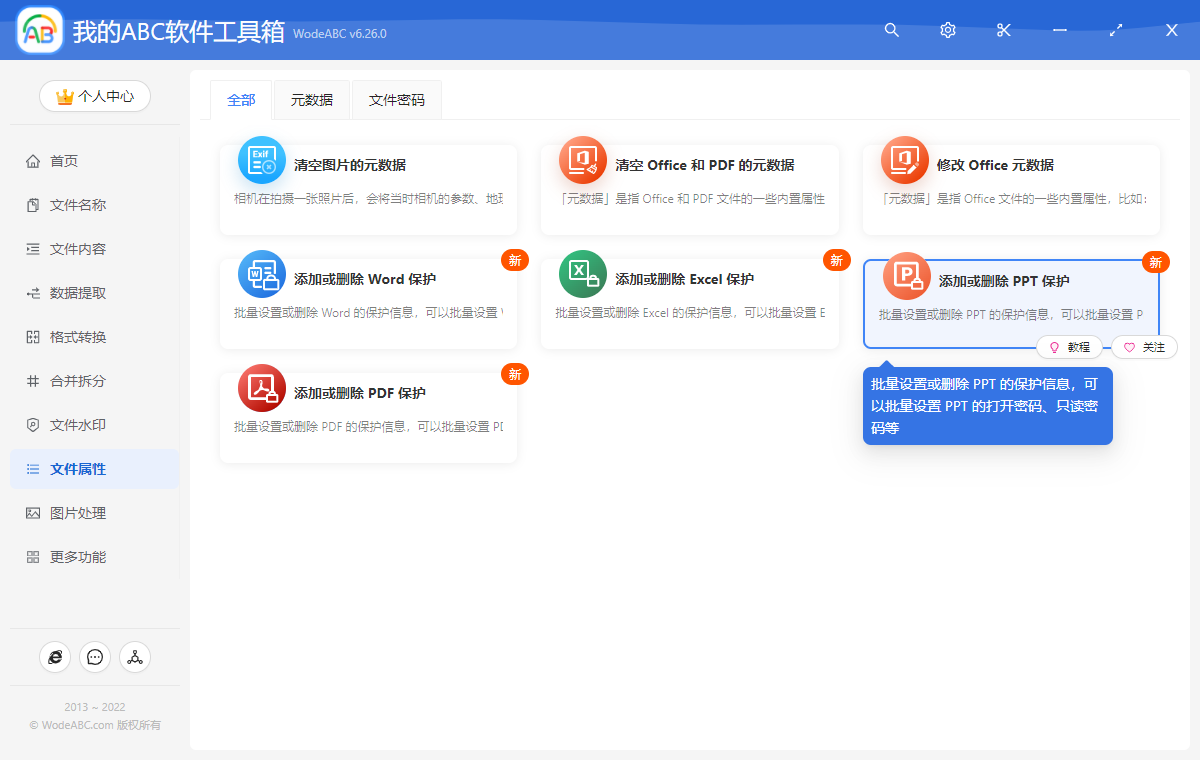
点击上图所示的按钮,我们就可以进入到批量给 PPT 文档添加保护的功能内部。进入之后,我们首先需要选择需要添加保护的 PPT 文档,由于是批量操作,所以这里我们可一次性的选择非常多的 PPT 文档。选择好之后我们就可以点击下一步进入到选项设置的界面。
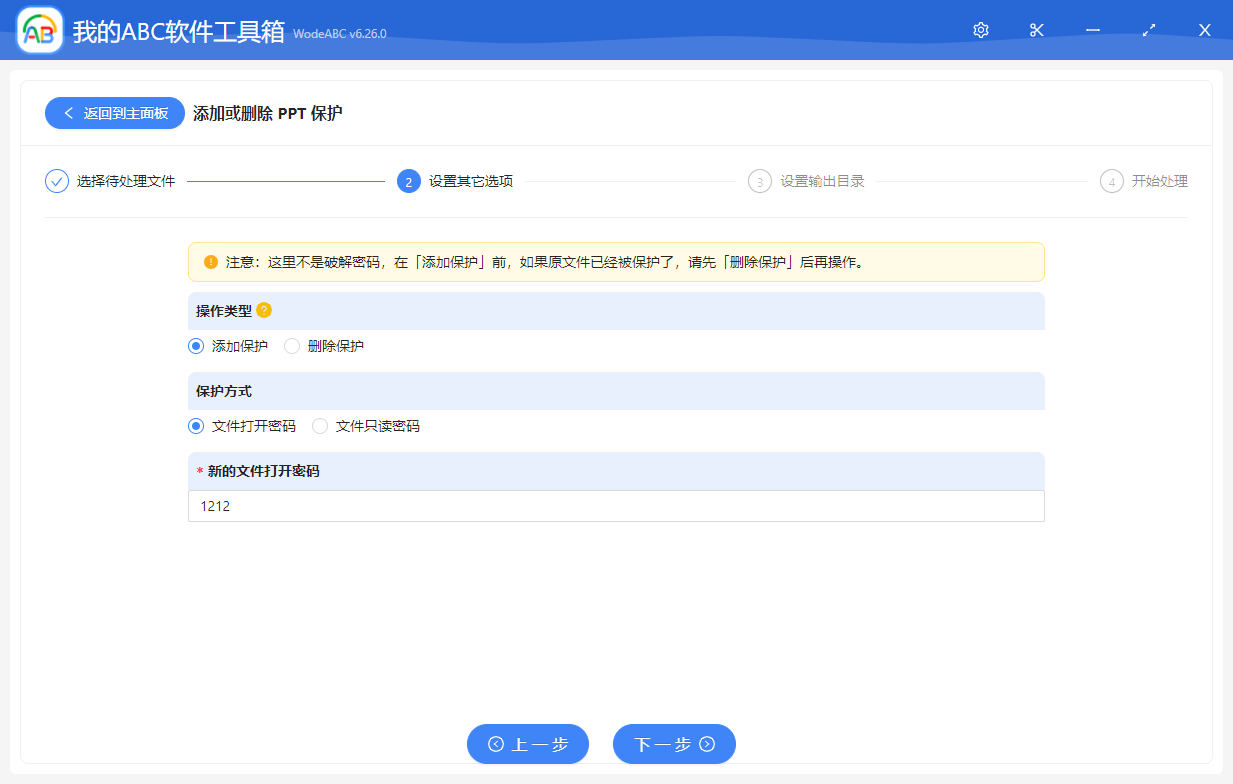
选项设置的界面如上图所示,是非常简单的,我们只需要对应的进行设置和填写就可以了。「新的文件打开密码」这个输入框的内容,大家一定要去自己的实际情况去填写,这就是 PPT 文档的保护密码,所以大家填写好之后也一定要妥善保管好自己设置的密码,防止丢失或泄露。
选项设置好之后,我们就可以一路点击下一步,直到软件帮我们进行批量给 PPT 文档添加保护的处理。在软件处理完成后我们再进入到输出目录查看一下,我们再打开处理后的 PPT 文档就会发现需要我们先输入打开密码才能够正常打开这个 PPT 文档了,这也就意味着我们已经成功的给 PPT 文档添加上一层保护了。